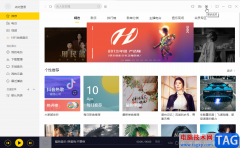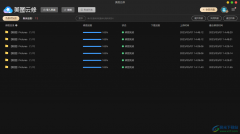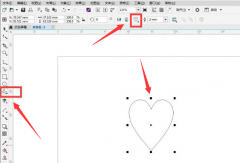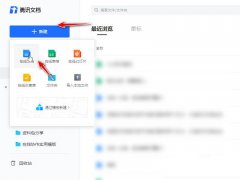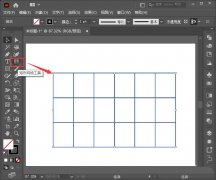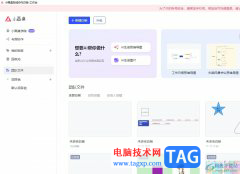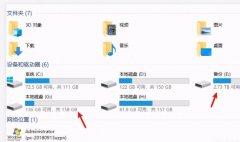很多小伙伴之所以喜欢使用腾讯文档来对创建各种在线表格,就是因为腾讯文档中的功能十分的丰富,能够满足我们对于各种文档的编辑需求,同时还支持多人同时在线编辑,提高文档的编辑效率。当我们想要在表格文档中添加位置时,我们只需要在腾讯文档的工具栏中打开插入工具,然后在下拉列表中找到位置工具,打开该工具,然后在弹框中选择好自己需要的位置并点击确定选项即可。有的小伙伴可能不清楚具体的操作方法,接下来小编就来和大家分享一下腾讯文档在表格中插入具体位置的方法。
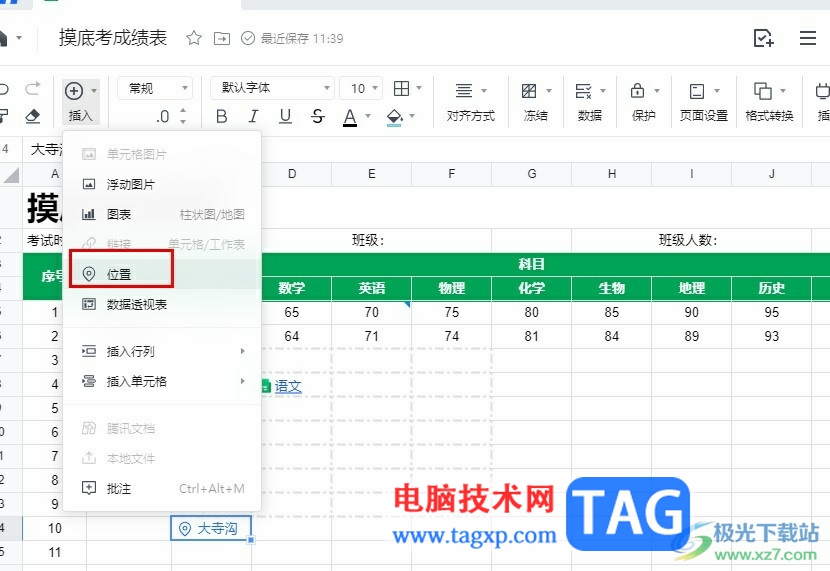
方法步骤
1、第一步,我们在电脑中打开腾讯文档软件,然后在软件首页打开一个表格文档
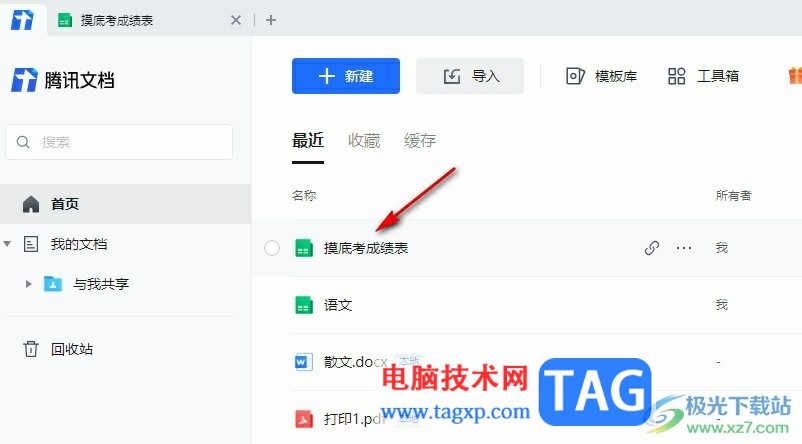
2、第二步,进入表格文档编辑页面之后,我们在该页面中打开插入工具
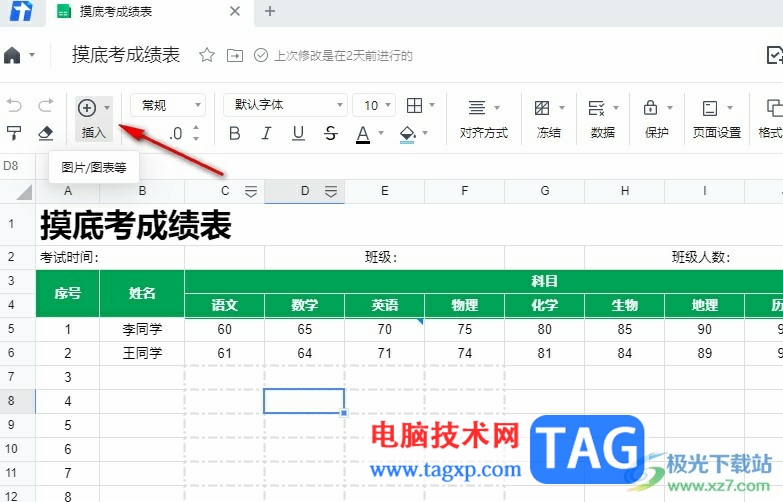
3、第三步,打开插入工具之后,我们在下拉列表中找到并打开“位置”选项
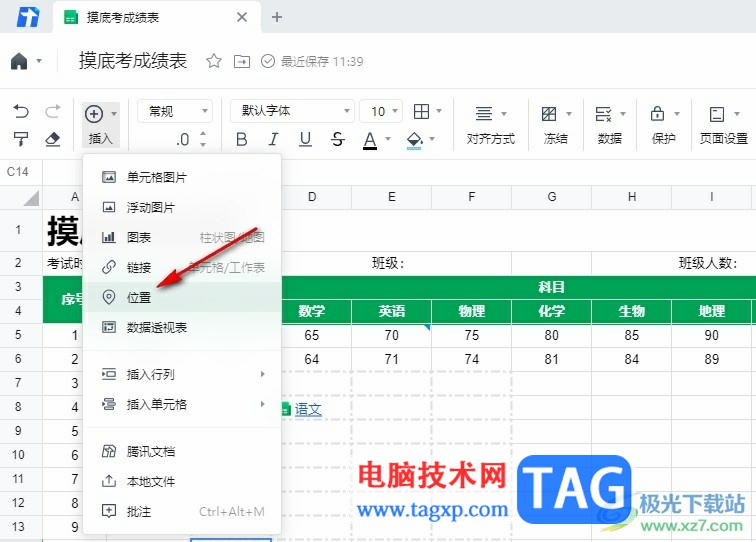
4、第四步,打开位置选项之后,我们在弹框中使用“+”“-”图标调整地图大小,然后选中自己需要的地址,接着点击确定选项
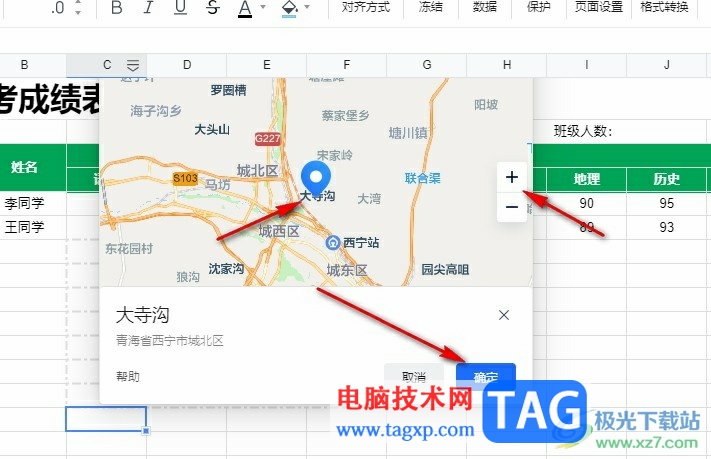
5、第五步,点击确定选项之后,我们在表格中就能看到添加的具体位置了
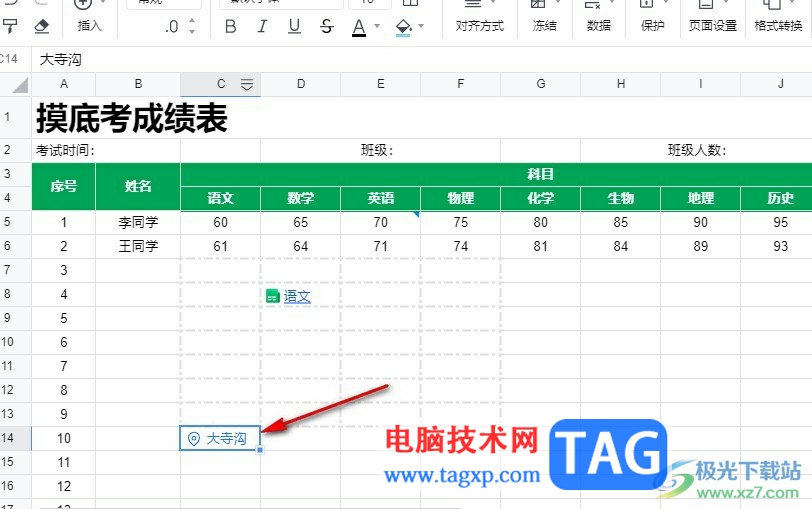
以上就是小编整理总结出的关于腾讯文档在表格中插入具体位置的方法,我们在腾讯文档中打开一个在线表格,然后在表格编辑页面中打开插入工具,再在下拉列表中打开位置工具,接着在弹框中选择好位置并点击确定选项即可,感兴趣的小伙伴快去试试吧。